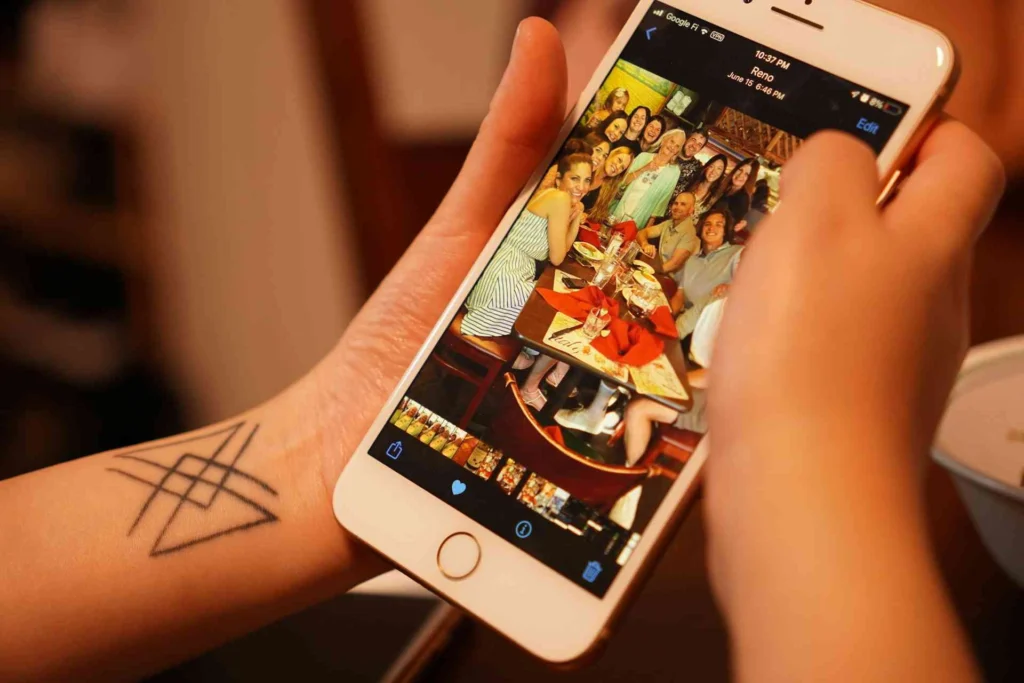Menghapus foto secara tidak sengaja sering kali bisa membuat panik, terutama jika foto tersebut menyimpan kenangan yang berharga. Tapi, kabar baiknya adalah Google Photos menyediakan fitur yang memudahkan kamu untuk memulihkan foto yang sudah terhapus.
Bahkan jika foto tersebut tidak sengaja hilang dari perangkat, ada beberapa cara sederhana yang bisa kamu lakukan untuk melihat dan mengembalikannya.
Dalam artikel ini, kami akan membagikan beberapa cara mudah untuk melihat foto yang sudah dihapus di Google, sehingga kamu tak perlu khawatir kehilangan momen-momen penting tersebut.
Table of Contents
Apa yang Terjadi Ketika Menghapus Foto di Galeri?
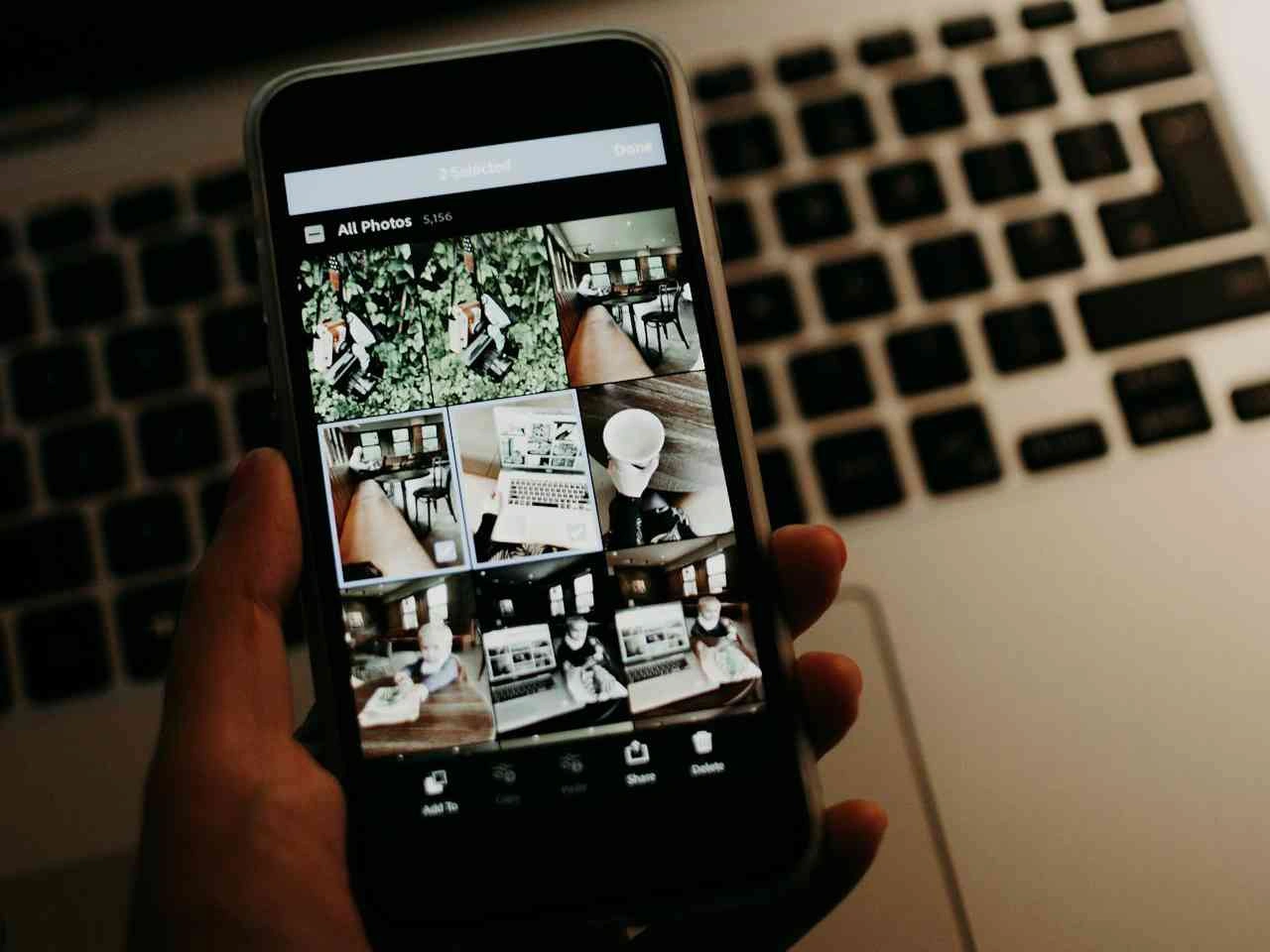
Google Photos atau Google Foto memiliki fitur penyimpanan berbasis cloud yang memungkinkan kamu untuk mencadangkan foto dari perangkatmu secara otomatis. Ketika kamu menghapus foto dari aplikasi ini, gambar tersebut tidak langsung hilang secara permanen.
Sebaliknya, foto yang terhapus akan disimpan sementara di folder Trash (sampah) selama 30 hari. Selama periode ini, kamu masih memiliki kesempatan untuk melihat foto yang sudah dihapus dan memulihkannya ke lokasi asli.
Tapi, setelah 30 hari, foto akan dihapus secara permanen dari folder Sampah dan tidak bisa dipulihkan melalui metode biasa. Karena itu, penting untuk segera bertindak jika kamu menyadari ada foto yang tidak sengaja terhapus.
Baca juga: Ingin Tahu Apakah Kamu Penerima Bansos BPNT? Ini Dia 3 Cara yang Perlu Dicoba!
Mungkinkah untuk Melihat Foto yang Sudah Dihapus di Google Photos?
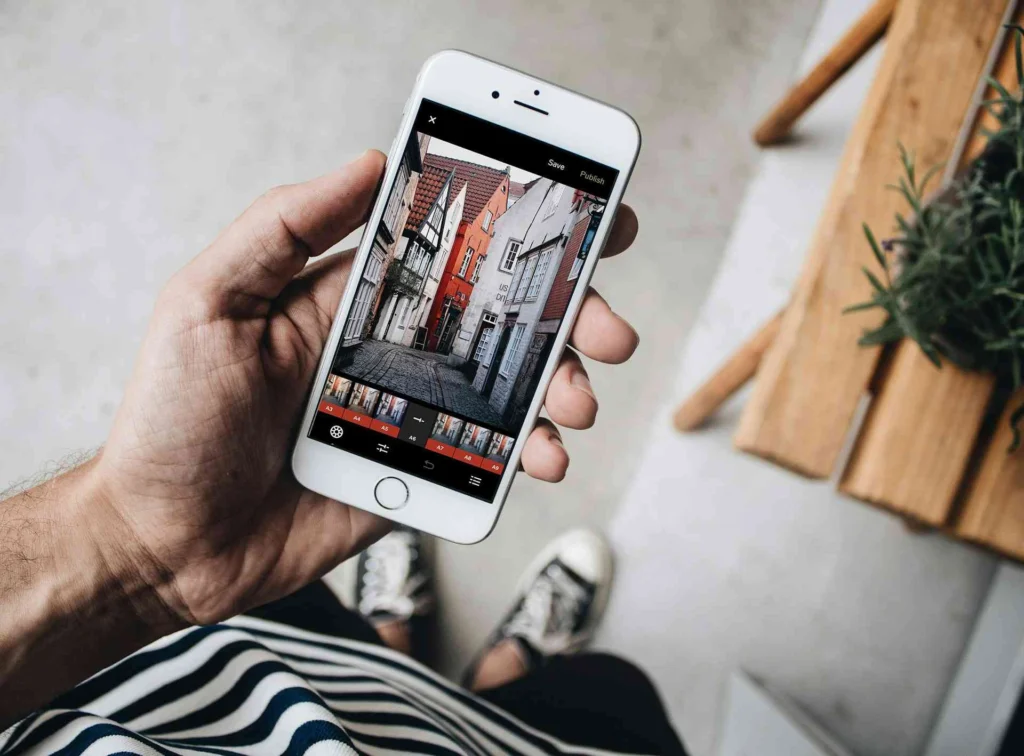
Untuk menjaga fotomu tetap aman, kamu bisa mencadangkannya menggunakan Google Photos di perangkat Android. Tapi, terkadang kamu mungkin ingin menghapus beberapa foto dari perangkat Android dan Google Photos secara bersamaan.
Dalam situasi ini, kamu mungkin bertanya-tanya, “Apakah mungkin memulihkan foto yang sudah terhapus dari perangkat Android atau Google Foto?”, jawabannya, ini 2 hal yang perlu diperhatikan:
- Jika kamu menghapus foto langsung dari perangkat Android, foto tersebut sebenarnya tidak benar-benar hilang sampai ada data baru yang menimpanya. Jadi, sebelum ini terjadi, kamu bisa menggunakan aplikasi pemulihan data Android gratis untuk mencoba mengambil kembali foto yang terhapus langsung dari perangkatmu.
- Ketika kamu menghapus foto di Google Photos, foto tersebut akan dipindahkan ke folder Sampah (Trash). Foto yang ada di Sampah akan disimpan selama 30 hari sebelum dihapus secara permanen. Selama periode tersebut, kamu masih memiliki kesempatan untuk memulihkannya dari folder Sampah.
Cara Memulihkan Foto yang Sudah Dihapus di Google Photos
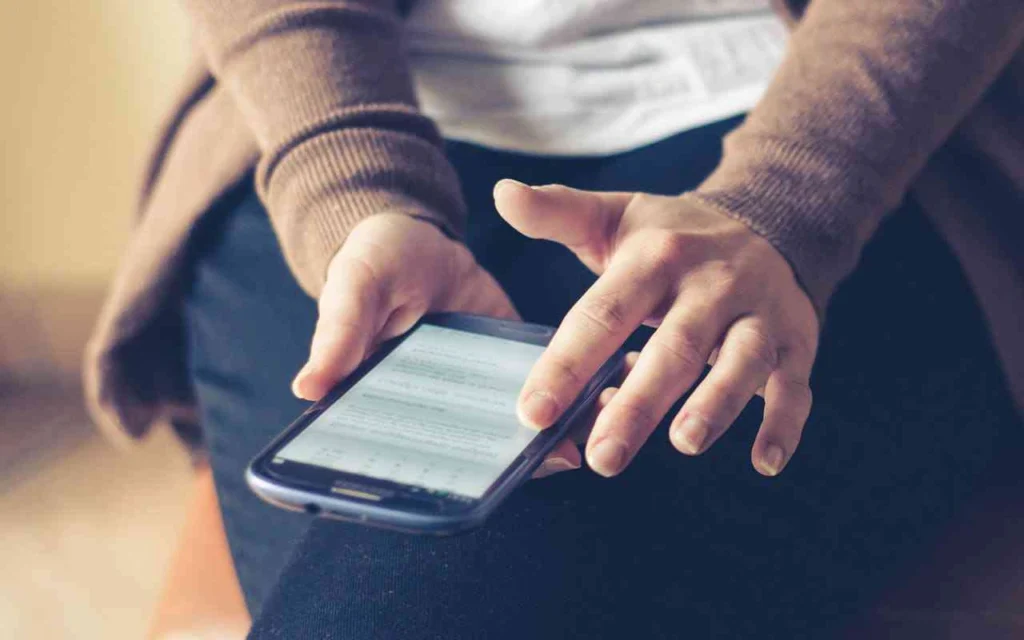
Berdasarkan penjelasan sebelumnya meskipun foto sudah dihapus, kamu masih memiliki peluang untuk memulihkannya. Jika foto hanya terhapus dari Google Photos dan belum melewati masa 30 hari, kamu bisa dengan mudah mengembalikannya dari folder Sampah.
Pastikan untuk selalu memeriksa opsi-opsi berikut ini sebelum merasa putus asa karena foto yang hilang mungkin masih bisa diselamatkan.
Cara Melihat Foto yang Sudah Dihapus di Google Photos Android

Mungkin kamu belum pernah menyadari fungsi dari Google Photos yang ada di ponsel Androidmu, yang tidak hanya berfungsi sebagai penyimpanan foto, tetapi juga menawarkan kemampuan untuk memulihkan gambar yang telah dihapus.
Padahal, fitur ini bisa menjadi penyelamat ketika kamu secara tidak sengaja menghapus foto-foto berharga. Nah, kalau kamu tanpa sengaja menghapus foto dan ingin melihat atau memulihkannya di ponselmu, ini langkah-langkah yang bisa kamu lakukan:
- Langkah pertama adalah membuka aplikasi Google Foto di perangkatmu.
- Di aplikasi atau situs Google Foto, kamu akan melihat opsi “Koleksi” di bagian bawah atau menu di kiri layar. Ketuk atau klik opsi tersebut, dan cari folder “Trash” atau “Sampah“. Di dalam folder ini, kamu akan menemukan semua foto yang telah dihapus selama 30 hari terakhir.
- Jika kamu menemukan foto yang ingin dipulihkan, cukup ketuk foto tersebut, lalu pilih opsi “Restore” atau “Pulihkan“.
Foto tersebut akan dikembalikan ke lokasi aslinya di Google Photos dan bisa diakses kembali seperti biasa melalui galeri ponselmu.
Cara Melihat Foto yang Sudah Dihapus di Google Photos iPhone
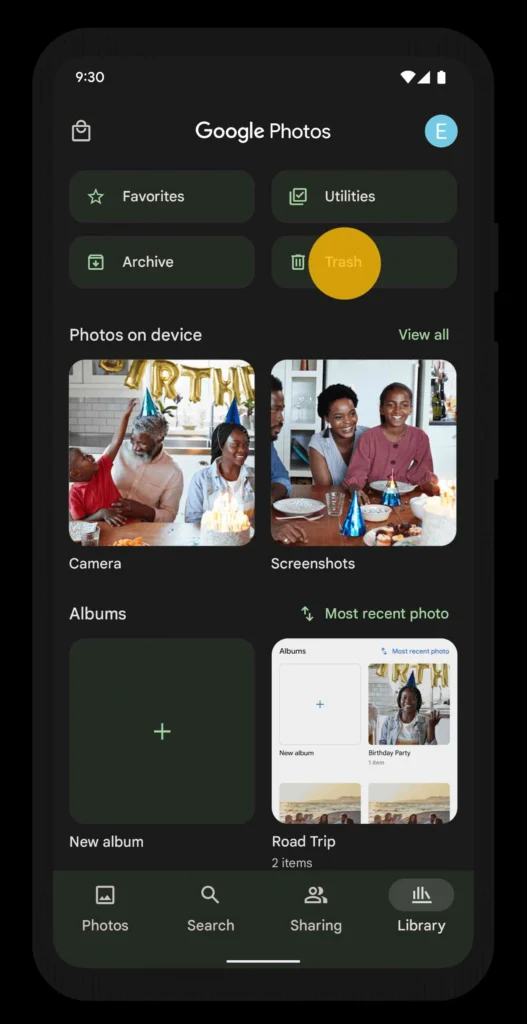
Jika kamu menggunakan iPhone, tidak perlu khawatir. Penjelasan berikut ini juga menyediakan panduan langkah-langkah untuk memulihkan foto dari Google Photos pada iPhone dengan mudah.
Prosesnya hampir sama seperti pada perangkat Android. Ikuti cara melakukannya ini:
- Buka aplikasi Google Photos di iPhonemu, lalu ketuk ikon menu yang ada di sudut kiri atas. Setelah itu, pilih opsi “Trash” atau “Bin” (Sampah).
- Di layar Trash, ketuk ikon tiga titik di sudut kanan atas. Pilih foto-foto yang ingin kamu pulihkan.
- Setelah memilih foto, klik tombol “Restore” (Pulihkan). Foto-foto tersebut akan kembali muncul di perpustakaan fotomu, dan bisa diakses seperti biasa.
Cara Melihat Foto yang Sudah Dihapus di Google Photos Desktop
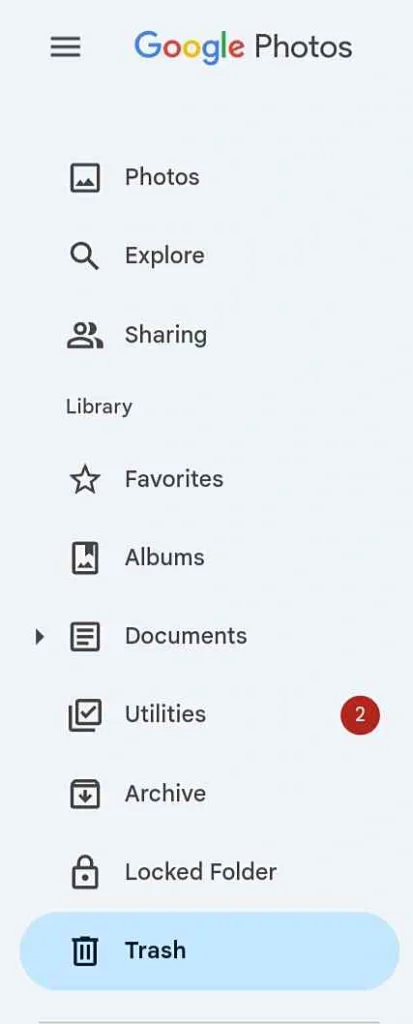
Jika kamu berniat menggunakan komputer atau laptop untuk memulihkan foto yang terhapus dari Google Photos, sebaiknya lakukan melalui situs web Google Photos.
Dengan mengikuti beberapa langkah sederhana ini, kamu bisa mengembalikan foto yang hilang tanpa khawatir masalah sinkronisasi Google Photos:
- Buka situs web Google Photos di https://photos.google.com/ menggunakan peramban komputer, lalu login dengan akun Googlemu jika belum masuk.
- Setelah masuk, di halaman utama, temukan dan klik opsi “Trash” (Sampah) di menu sebelah kiri.
- Di dalam folder Sampah atau Trash, kamu akan melihat semua foto yang sudah dihapus. Pilih foto-foto yang ingin kamu pulihkan. Setelah dipilih, tombol pemulihan akan berubah warna.
- Setelah memastikan pilihanmu benar, klik tombol “Restore” atau “Pulihkan“. Semua foto yang kamu pilih akan segera dipulihkan dan dapat diakses kembali dari perpustakaan Google Photosmu.
Cara Melihat Foto yang Sudah Dihapus di iPhone
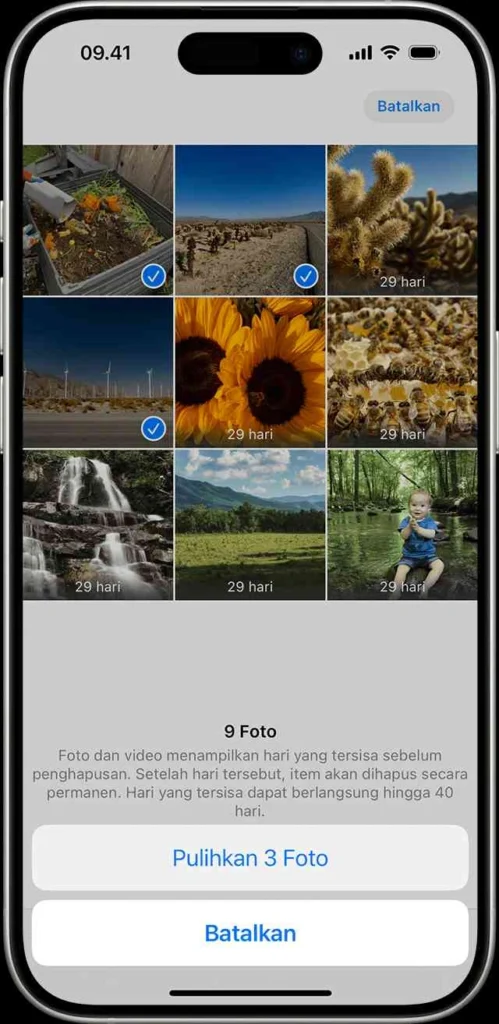
iPhone memiliki fitur bawaan yang memungkinkan pengguna memulihkan foto atau video yang terhapus tanpa perlu mengunduh aplikasi tambahan.
Ini karena iPhone sudah dilengkapi dengan “Recently Deleted”, sebuah folder khusus di aplikasi Photos yang secara otomatis menyimpan foto dan video yang baru saja dihapus selama 30 hari sebelum benar-benar hilang.
Folder ini berfungsi sebagai tempat sementara, sehingga jika kamu secara tidak sengaja menghapus sesuatu, kamu masih memiliki kesempatan untuk memulihkannya. Untuk memulihkan foto atau videomu yang tidak sengaja terhapus, ikuti langkah berikut:
- Buka aplikasi “Foto“, geser ke atas, dan cari bagian “Utilitas“, lalu pilih “Baru Dihapus“.
- Ketuk “Lihat Album“, lalu gunakan “Face ID” atau “Touch ID” untuk membuka album “Baru Dihapus“.
- Pilih foto atau video yang ingin kamu pulihkan, lalu ketuk “Pulihkan“. Jika ingin memulihkan beberapa foto sekaligus, ketuk Pilih, tandai foto atau video yang diinginkan, ketuk tombol Lainnya, dan pilih “Pulihkan“.
- Konfirmasikan bahwa kamu ingin memulihkan foto atau video tersebut.
Jika kamu ingin memulihkan foto atau video yang terhapus di Mac, ini cara melakukannya dengan mudah:
- Buka aplikasi Foto dan pilih folder “Baru Dihapus” di bagian “Utilitas” pada bar samping.
- Gunakan “Touch ID” atau masukkan kata sandi untuk membuka kunci album “Baru Dihapus“.
- Klik foto atau video yang ingin kamu pulihkan.
- Klik “Pulihkan“, dan item tersebut akan kembali ke galeri utama.
Sementara itu, ini adalah cara untuk memulihkan foto atau video yang terhapus di iCloud:
- Buka iCloud.com dan masuk dengan akun Apple kamu.
- Pilih “Foto” dari menu.
- Di bar samping, klik “Baru Dihapus“. Jika bar samping tidak muncul, klik tombol “Tampilkan Bar Samping” di kiri atas.
- Pilih foto atau video yang ingin dipulihkan, lalu klik “Pulihkan“.
Baca juga: Cara Membuat Gambar AI Disney dengan Bing Image Creator Hanya dalam 5 Langkah
Tips untuk Menghindari Kehilangan Foto di Masa Depan

Kehilangan foto-foto berharga bisa menjadi pengalaman yang menyedihkan, terutama jika momen-momen spesial terhapus tanpa disadari.
Agar tidak mengalami masalah yang sama di masa depan, ini beberapa tips yang bisa kamu terapkan untuk memastikan foto-foto pentingmu tetap aman di ponselmu:
- Pastikan kamu mengaktifkan fitur cadangan otomatis di Google Photos. Ini akan memastikan bahwa semua foto yang kamu ambil di perangkat seluler akan secara otomatis diunggah ke cloud, sehingga tidak akan hilang jika perangkatmu rusak atau terhapus.
- Meskipun Google Photos menawarkan folder Sampah, lebih baik jika kamu memeriksa folder tersebut secara berkala untuk memastikan tidak ada foto yang secara tidak sengaja terhapus.
- Selain Google Photos, ada baiknya menyimpan salinan foto-foto penting di tempat lain, seperti hard drive eksternal atau layanan cloud lainnya, seperti Dropbox atau OneDrive.
Dari seluruh langkah yang telah dibahas, jelas bahwa meskipun foto telah dihapus dari Google Photos, masih ada peluang untuk memulihkannya, baik melalui fitur Sampah maupun menggunakan aplikasi pemulihan data.
Penting juga untuk memanfaatkan fitur backup agar foto-foto berharga tetap aman dan tidak hilang selamanya. Tapi, tak hanya dalam hal foto, pengelolaan konten digital juga memerlukan perhatian khusus, terutama bagi kamu yang ingin memastikan website atau blog tetap relevan dan mudah ditemukan di mesin pencari.
Jika kamu membutuhkan artikel SEO-friendly yang menarik dan profesional untuk meningkatkan visibilitas websitemy, Optimaise siap membantu. Kami menawarkan jasa penulisan artikel SEO yang tidak hanya relevan dengan kebutuhanmu tetapi juga mendukung pertumbuhan bisnismu.
Mulailah belajar SEO untuk memahami bagaimana strategi ini bisa membantu meningkatkan kinerja websitemu di mesin pencari. Hubungi Optimaise sekarang dan optimalkan kontenmu dengan strategi SEO yang sesuai dengan kebutuhan bisnismu!